
Dans l'article précédent "Vous apprendre étape par étape à utiliser le texte PS pour ajouter des effets graffiti (partage commun de connaissances)", je vous ai présenté une petite astuce pour ajouter rapidement des effets graffiti au texte. L'article suivant vous expliquera comment utiliser la commande de rotation de copie PS pour créer des effets graphiques. Voyons comment le faire ensemble.

Copiez la commande de rotation pour créer des graphiques tels que des engrenages. L'effet est le suivant :




1. un nouveau calque et accédez au panneau de configuration. Créez un nouveau calque.
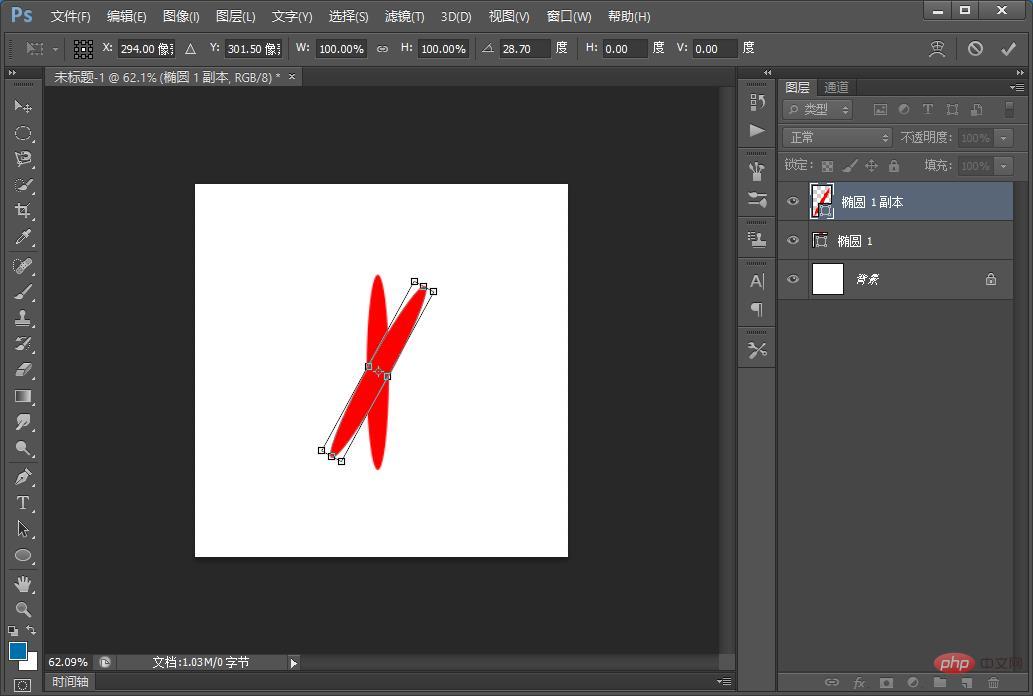
2. Dessinez une forme, utilisez l'outil [Ellipse], dessinez-la et copiez un calque à faire pivoter, maintenez [Ctrl+T] enfoncé et entrez l'angle de rotation, comme indiqué ci-dessous.
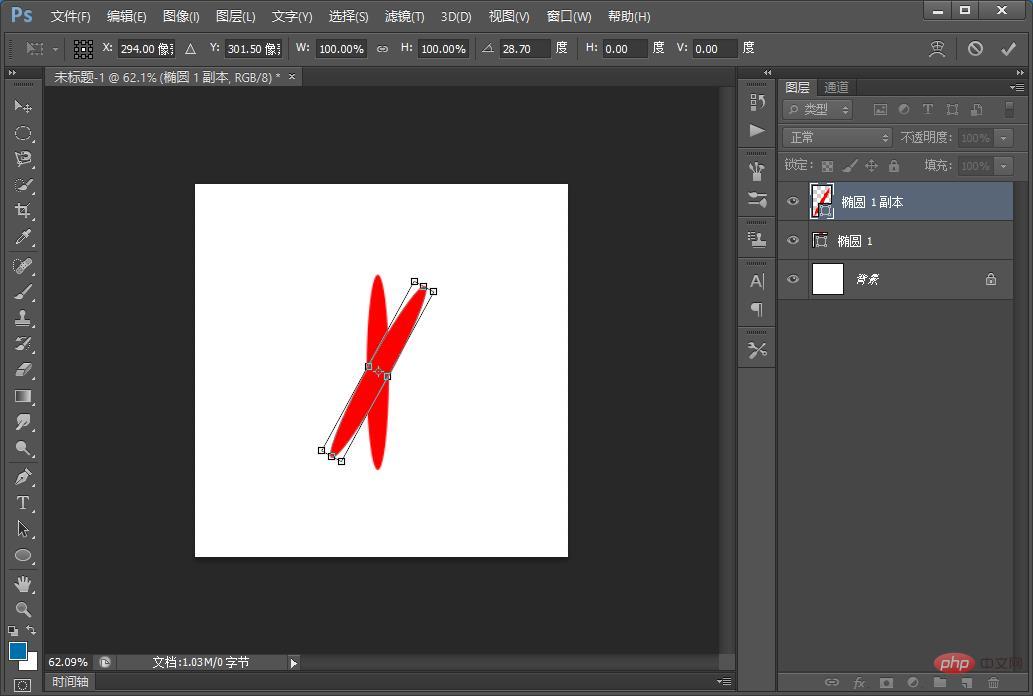
3. Maintenez [Ctrl+alt+shift] et appuyez progressivement sur la touche [T]
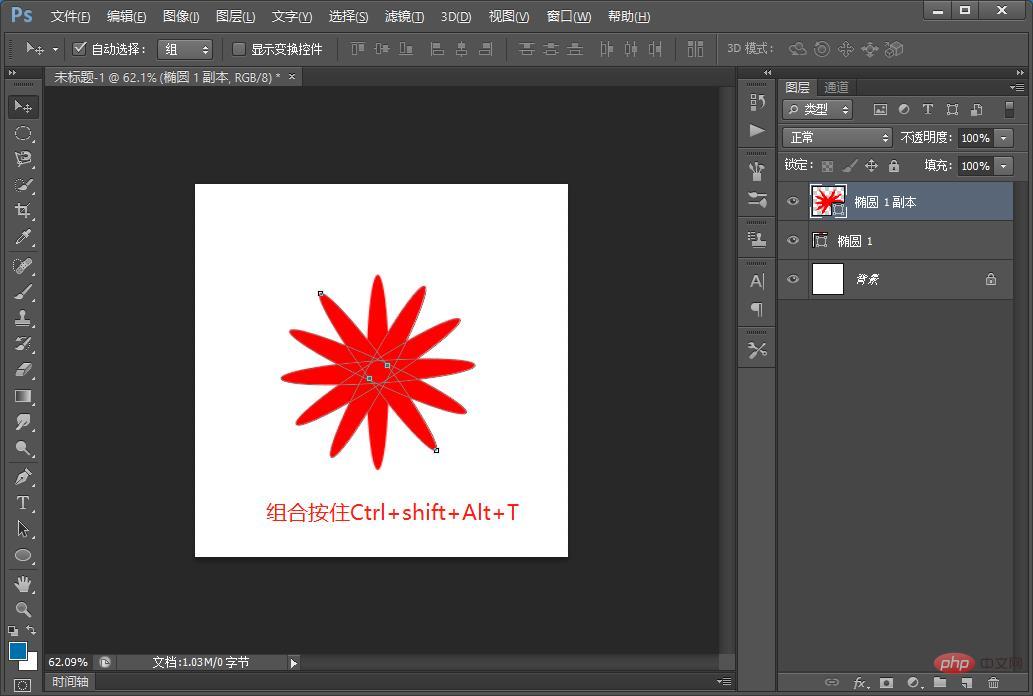
4. Faites glisser le point central ci-dessous et copiez le calque, faites-le pivoter et copiez-le selon les étapes ci-dessus.
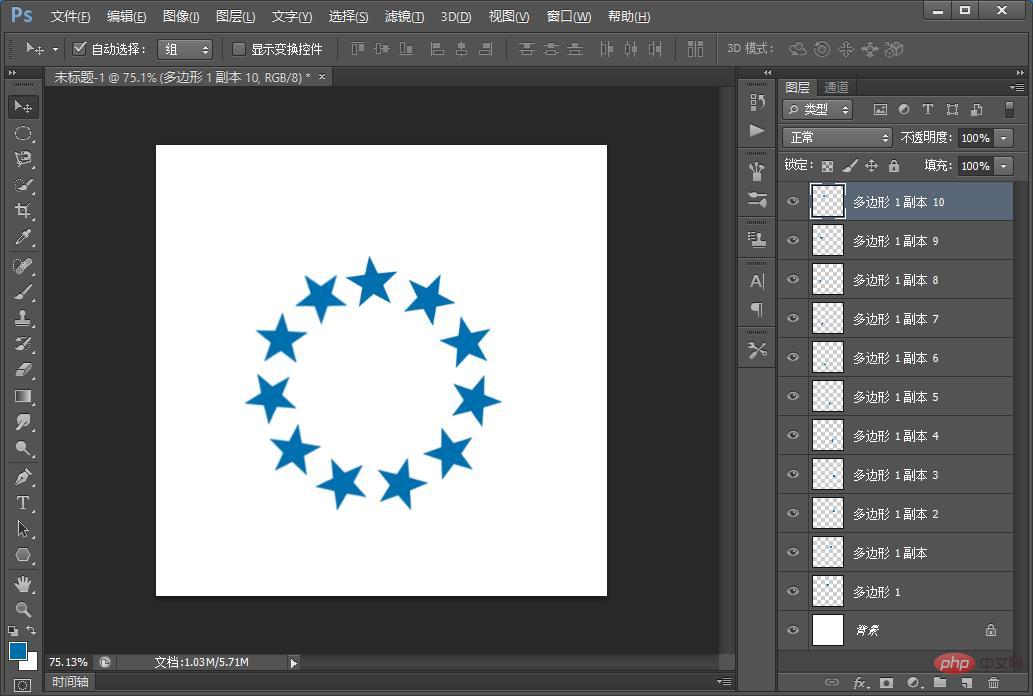
5. L'effet est terminé.
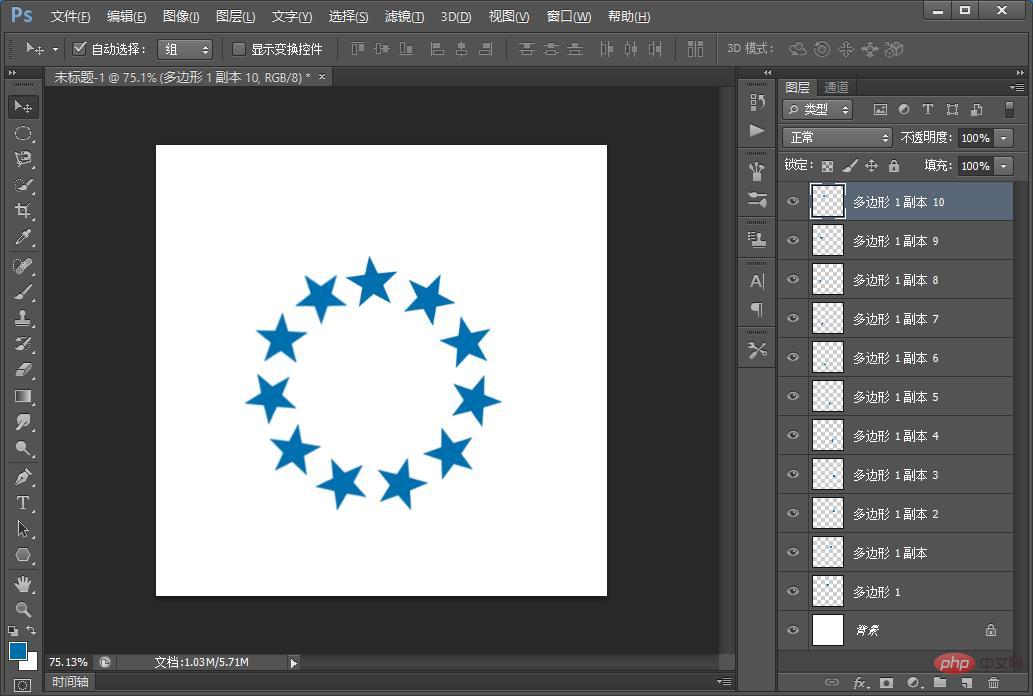
Apprentissage recommandé : Tutoriel vidéo PS
Ce qui précède est le contenu détaillé de. pour plus d'informations, suivez d'autres articles connexes sur le site Web de PHP en chinois!
 Comment dessiner des lignes pointillées dans PS
Comment dessiner des lignes pointillées dans PS
 ps supprimer la zone sélectionnée
ps supprimer la zone sélectionnée
 ps quitter la touche de raccourci plein écran
ps quitter la touche de raccourci plein écran
 Touches de raccourci du pot de peinture PS
Touches de raccourci du pot de peinture PS
 Comment redimensionner des images dans PS
Comment redimensionner des images dans PS
 Comment changer la couleur du pinceau PS
Comment changer la couleur du pinceau PS
 Comment rendre l'arrière-plan transparent dans PS
Comment rendre l'arrière-plan transparent dans PS
 ps ajuster les touches de raccourci du bord
ps ajuster les touches de raccourci du bord